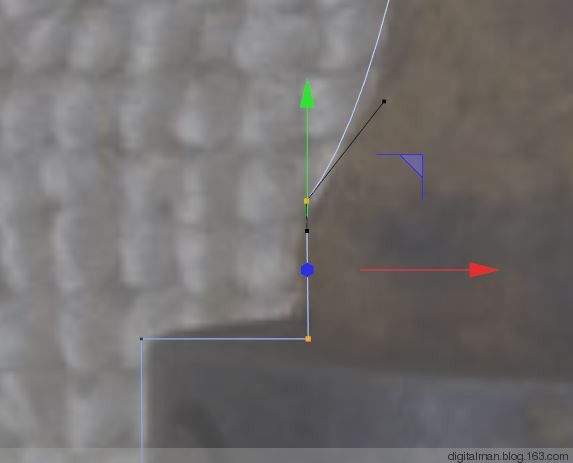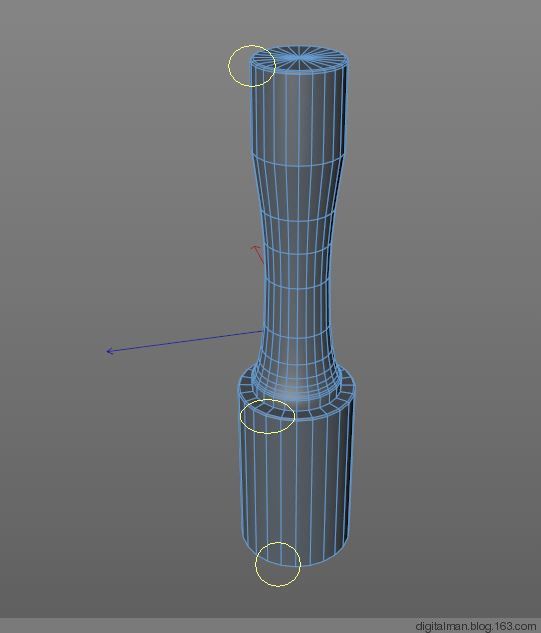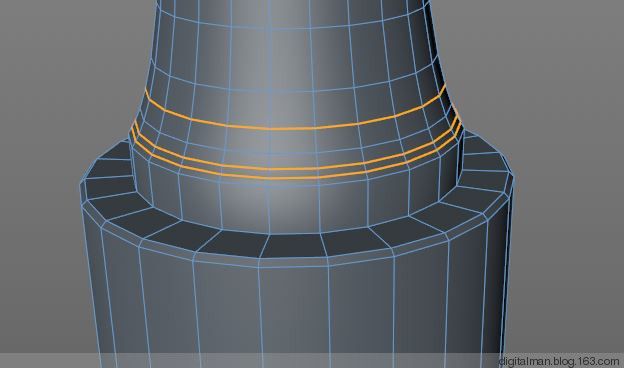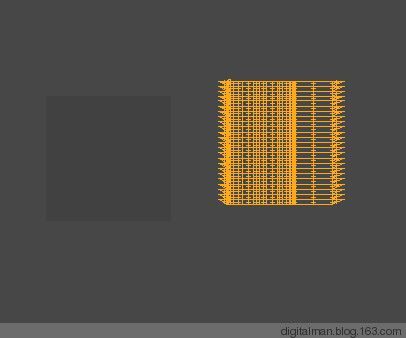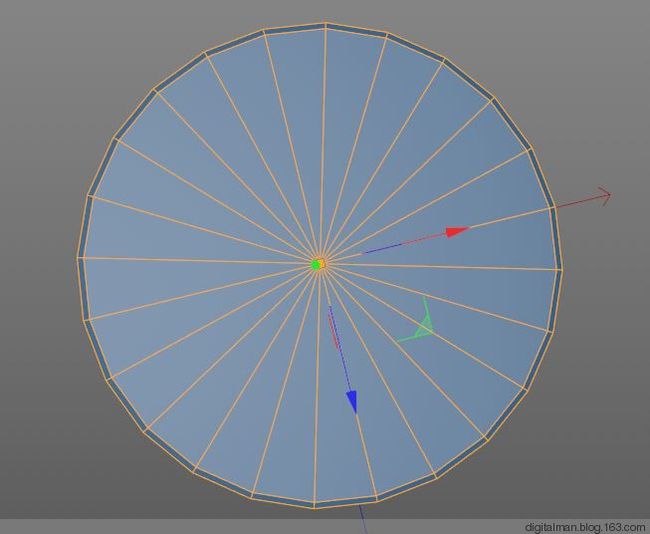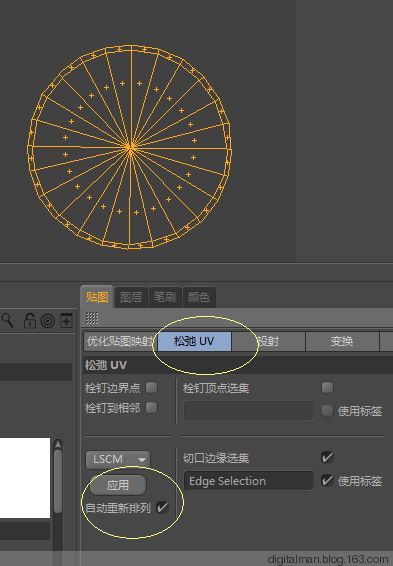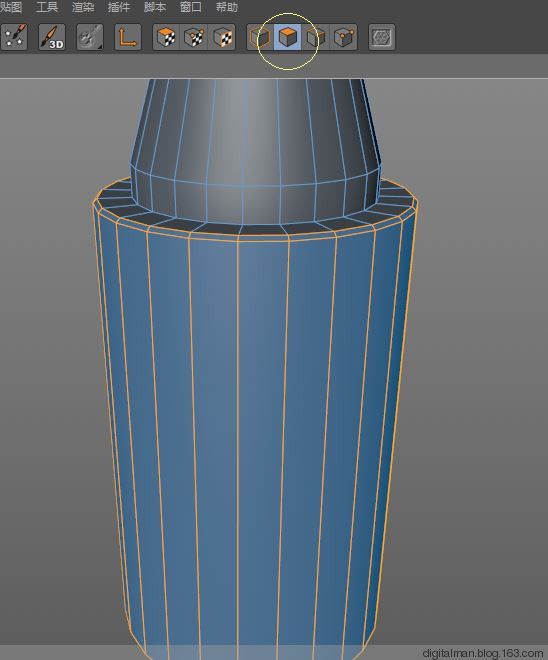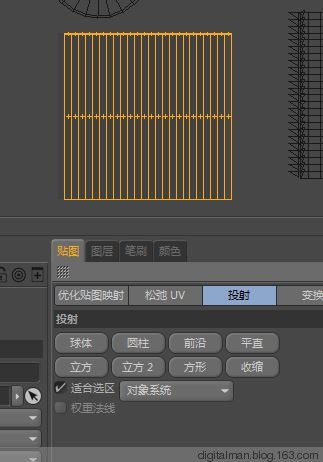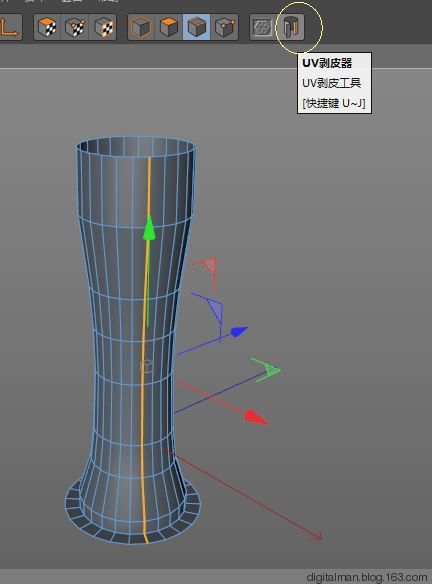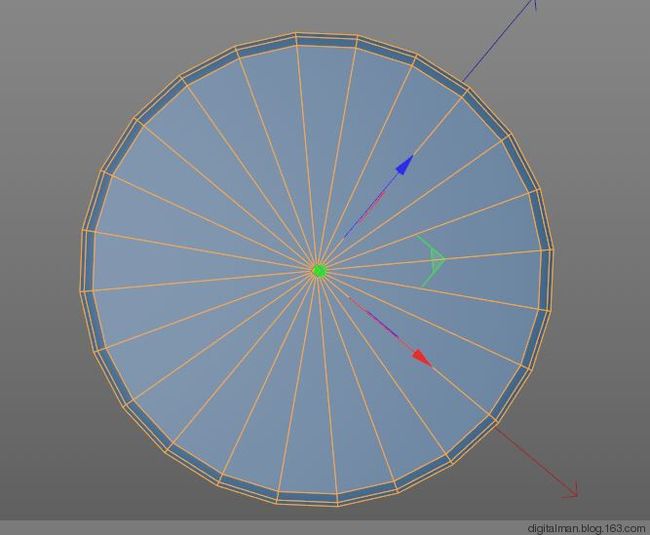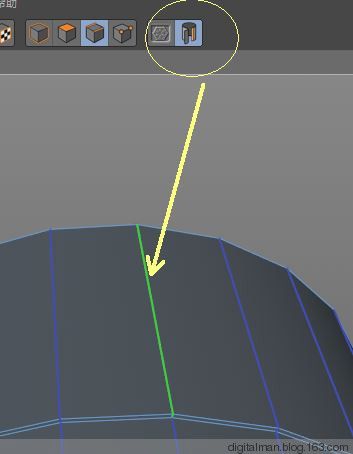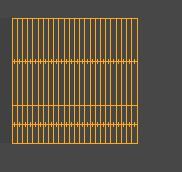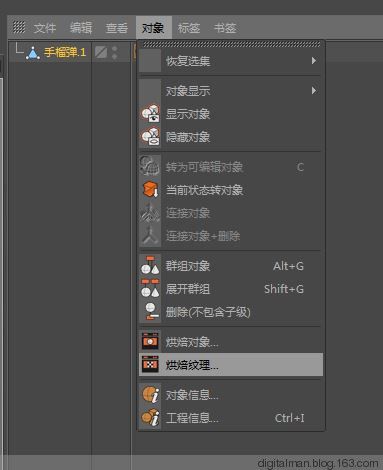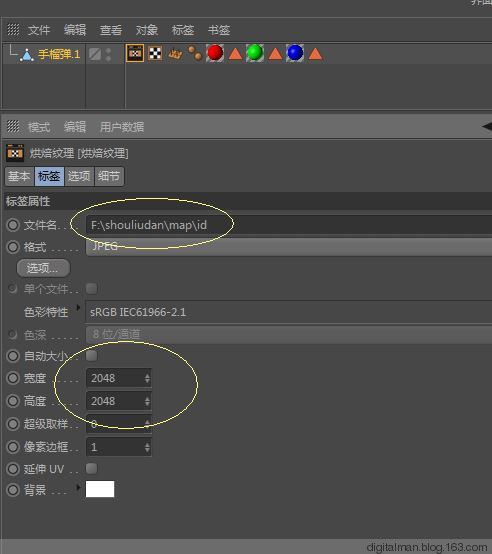【前言】
前两篇粗略介绍了一下该软件的操作方法。这一篇研究如何制作一个游戏道具。这个模型在保证形体的情况下,尽可能减少面数,表面的细节用法线贴图代替。第一部分学习使用C4D制作模型,然后划分UV,再学习如何烘焙ID贴图。第二部分我们使用该软件绘制这个模型的纹理,重点学习如何使用选择工具,来绘制模型不同地方的纹理。第三部分,我们到C4D和TOOLBAG2测试模型及贴图。让我们开始吧!
【研究】
第一部分 建模
一、制作低模:
1、建立一个新的文件,按ALT+V 在背景调出照片。
2、选择画线工具,进行描点画线。
3、画完之后,进行点的调整。选择上边点,因为它将来是旋转轴,在X方向必须为0。
4、上边这两个点保证它们一致,选择它们,在尺寸Y=0 。
5、选择这个点,按住SHFIT键,调整两边曲线手柄。
6、添加一个旋转对象,生成手榴弹模型。但是面数太多了。下面进行模型优化,选择样条-点插值方式。
7、改为自动适应。它的特点是,在曲面的地方多加点,在平直的地方,少点。
8、在标注的地方进行倒角处理。按MS
9、选择边模式,按UL选择三圈线,按右键--清除,进行优化模型。
10、在顶部环形切一刀,选择面模式,UL选择一圈面,然后,按D向外挤压一点。制作出手榴弹盖子。
11、选择边模式,旋转一圈边,右键删除它,进行优化。
12、如下既能保证模型的形状,面数又很少。(实际上还能优化一些)
二、展开UV
1、进入到UV EDIT 模块中,发现模型的UV几乎重叠在一起了。这样的UV一是不能烘焙法线和环境吸收贴图,二是不能绘制纹理。所以必须重新制作UV。这次费点劲,用C4D自带的UV EDIT去做。
2、按0键,选中所有UV,把它从0-1空间移开。
3、选中面模式,选中底面。
4、转到正对视图。
5、选择贴图面板--投射---前沿。C4D就把我们选中的面的UV按照前沿方式展开。但是发现模型的边缘好像没有完全展开。
6、选择松弛UV ,直接点击应用,发现边缘的面展开一些。方便容易吧。
7、选中展开的底部UV,右键浮动菜单--移动(按E),把它移动一边去。继续编辑其他的UV。
8、选择面模式,选中模型的下边。
9、转到贴图面板---投射--选择圆柱。因为模型近似圆柱,所以展开用圆柱方式,这种方式自动把圆柱裁开。
10、同理,把展开的UV 移动到一边去。
11、选择面模式,按UL选择如下的面。按照上述的方法不行,因为选择这些面的底部一圈面不好展开。
12、我们用C4D隐藏的命令,隐藏其它的部分,保留编辑部分。
13、按SHIFT+F12 自定义命令,名称过滤打UV,选择 UV剥皮器。
14、快捷键是U~J ,把它直接拖到工具栏,然后点击它,在模型上画出剪开线。
15、在下面的属性面板,进行展开设置。
16、UV已经完全展开。
17、全部显示,选择模型上面,按照上面所讲的底部展开方法,对其展开。
18、对于上部“盖子”的一圈边,利用UV剥皮器对其展开。
19、排列UV ,选择UV按钮。
20、把周围的展开的各部分UV,在上边按右键,选择移动、缩放、旋转,重新摆放到0-1空间,完成C4D展开UV的工作。我写感觉有点繁琐,太麻烦。
、
21、我是用UVLAYOUT展开的UV,速度非常快。具体的方法,参考我以前写的文章。
UVLAYOUT展UV非常爽!效率非常高!
22、导出文件为如下,OBJ格式。作为低模。
三、制作高模:
1、在C4D中继续编辑该模型。模型的上盖有螺纹线。
2、用切刀,切割两圈。
3、按MS 倒角,细分为1。
4、然后选择刚才的两圈边,按T缩放。
5、文件最后以OBJ导出。名称如下:
四、制作贴图:
一是制作ID贴图
ID贴图是在SUSTANCE PAINTER中,用来选择模型不同部分的贴图。它的制作最好在C4D或PS中制作。下面在C4D中制作之。
1、建立、复制一些材质,仅选颜色通道,设置不同的颜色。
2、选择面模式,按UL选择需要的面,直接把材质托给它,即可。
3、用三种颜色的材质区分三个部分:盖子、手柄、体。
4、C4D自动会为不同的材质建立选择集。
5、选择烘焙纹理命令。
6、文件名和文件夹,贴图大小一定要选好。
7、带有选择集,一定要勾选下边选项。选择颜色,烘焙ID贴图。
二是制作法线和环境吸收贴图
法线贴图和AO贴图利用xNormal进行制作,在《一块石头-4》中说过xNormal的用法,这里不再细谈。
【后记】
下一篇,主要研究用第二部分:SUBSTANCE PAINTER 如何制作该模型的纹理渲染,和第三部分渲染。
喜欢的朋友,请继续关注!